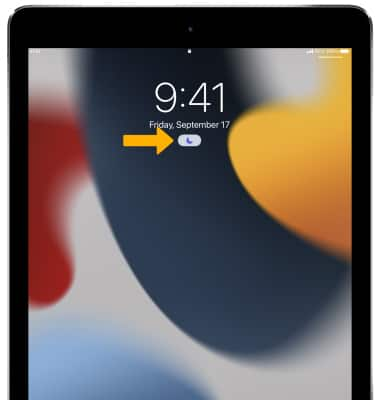En este tutorial, aprenderás a hacer lo siguiente:
• Obtener acceso a las configuraciones de sonido
• Ajustar el volumen
• Habilitar el modo silencioso o vibrador
• Cambiar el sonido de notificación
• Activar o desactivar los sonidos del teclado
• Activar o desactivar el modo No molestar
Obtener acceso a las configuraciones de sonido
Para cambiar las configuraciones de sonido desde la pantalla principal, selecciona la ![]() app Settings, luego selecciona Sounds.
app Settings, luego selecciona Sounds.
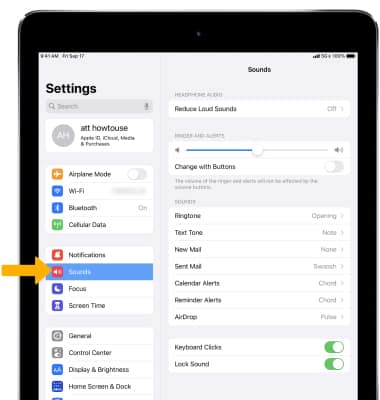
Ajustar el volumen
Oprime las teclas de volumen en el costado derecho del dispositivo para ajustar el volumen de los archivos multimedia o de llamada.
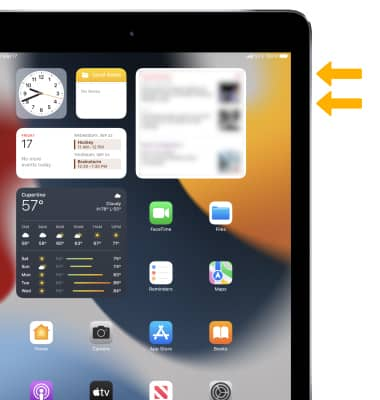
También puedes ajustar el volumen desde la pantalla Sounds. Mantén oprimida la barra deslizadora y ajusta como desees. Para activar o desactivar el cambio de volumen con botones, selecciona el ![]() botón Change with Buttons.
botón Change with Buttons.
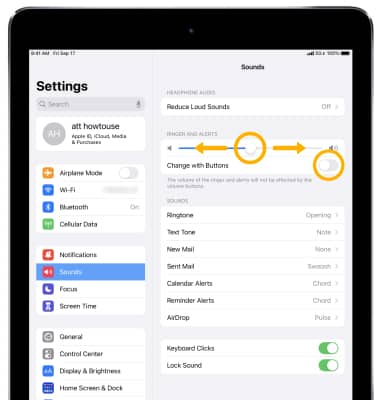
Habilitar el modo silencioso o vibrador
Para habilitar el modo silencioso, oprime la tecla Volume Down en el costado derecho del dispositivo hasta que el ![]() ícono Silent Mode se muestre en la pantalla.
ícono Silent Mode se muestre en la pantalla.
Importante: Seguirás escuchando alarmas del reloj, reproducciones de audio de tu música, podcasts, videos y juegos.
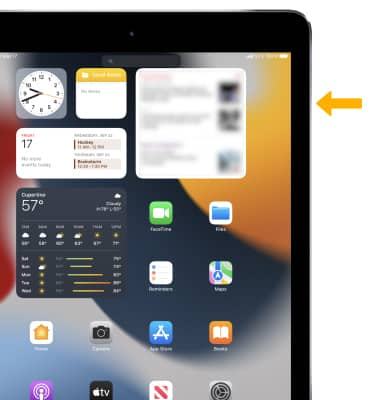
Cambiar el sonido de notificación
1. En la pantalla Sounds, selecciona la notificación que desees.
Importante: Para seguir los pasos para asignar un tono de timbre a un contacto, consulta el tutorial Contactos.
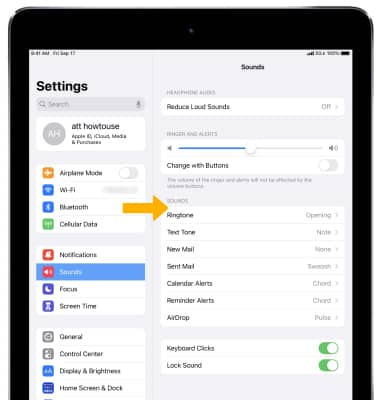
2. Selecciona el sonido que desees. 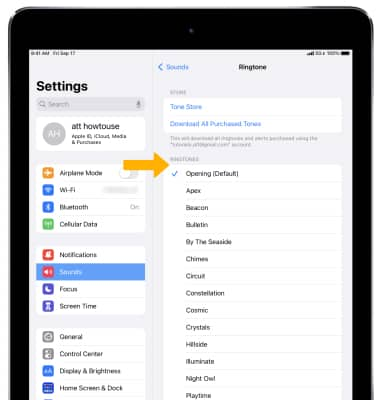
Activar o desactivar los sonidos del teclado
En la pantalla Sounds, selecciona el ![]() botón Keyboard Clicks.
botón Keyboard Clicks.
Activar o desactivar el modo No molestar
1. Desde la pantalla Settings, selecciona Focus > Do Not Disturb > selecciona el ![]() botón Do Not Disturb para activar o desactivar el modo no molestar.
botón Do Not Disturb para activar o desactivar el modo no molestar.
Importante: Cuando No molestar está activado, las llamadas y notificaciones se silenciarán. Para activar rápidamente el modo No molestar, deslízate hacia abajo desde la esquina superior derecha de la pantalla para tener acceso al Centro de control, luego selecciona ![]() ícono Do Not Disturb. Obtén detalles del artículo de ayuda de Apple: Usar Do Not Disturb en iPhone o iPad.
ícono Do Not Disturb. Obtén detalles del artículo de ayuda de Apple: Usar Do Not Disturb en iPhone o iPad.
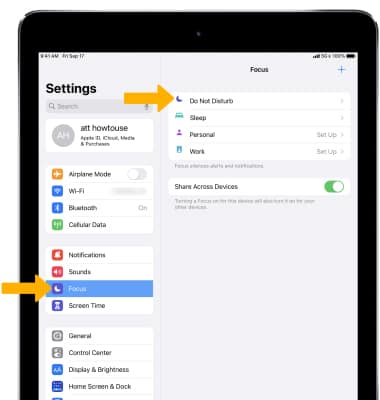
2. Cuando No molestar está activado, aparecerá una notificación Do Not Disturb en la pantalla de bloqueo y el ![]() ícono Do Not Disturb se mostrará en la barra de estado.
ícono Do Not Disturb se mostrará en la barra de estado.